笔记本怎么安装win8\win10双系统
发布时间:2016-02-16 14:43:03 浏览数:
笔记本怎么安装双系统?一些用户因为工作的需要想在笔记本电脑中安装双系统win8和win10,那么需要怎么设置达到这个效果呢?接下来就跟大家说说笔记本怎么安装win8\win10双系统。
笔记本装双系统的方法:
1、依据“电脑怎样进bios更改发动次序”开机u盘发动(东芝笔记本开机发动快捷键是f12),然后进入win8pe体系,如图:
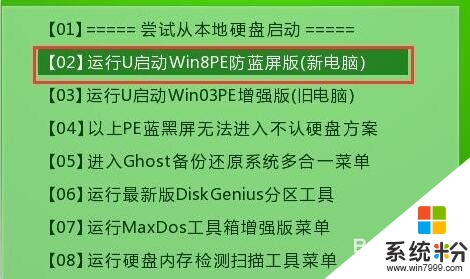
2、在u启动pe一键装机工具中选择win10系统镜像,安装在c盘,点击确定。
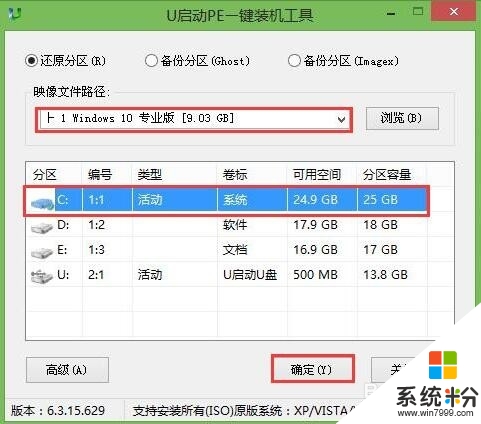
3、程序提醒还原操作,点击确定进行还原,之后电脑会重启。
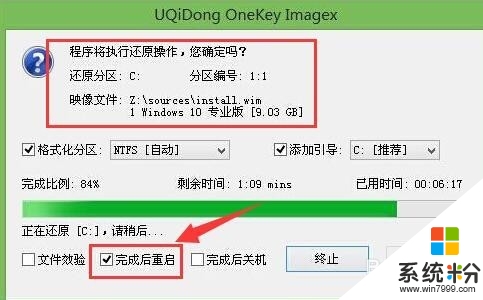
4、程序进行安装过程,win10系统安装完成后只需设置相应的参数即可。
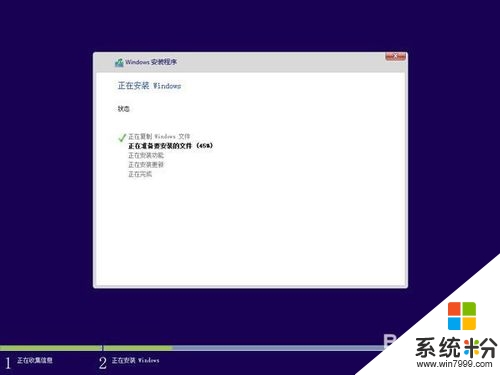
5、接着重复步骤1-2,直到进入装机工具中选择win8系统镜像,并安装在d盘,如图:
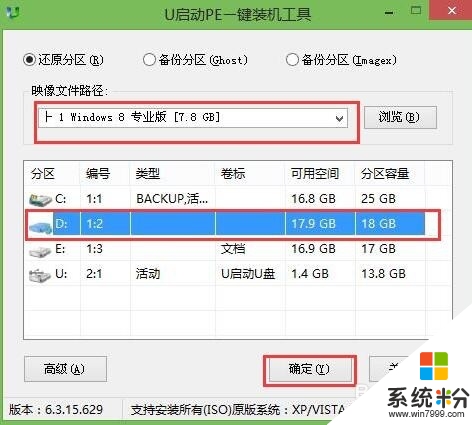
6、程序提醒还原操作的时候,不要勾选“完成后重启”。如图:
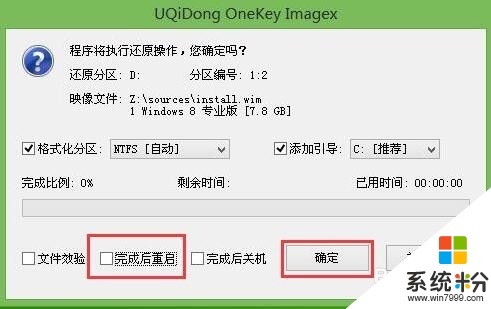
7、回到pe桌面,点击“修复系统引导”工具,进行系统修复。
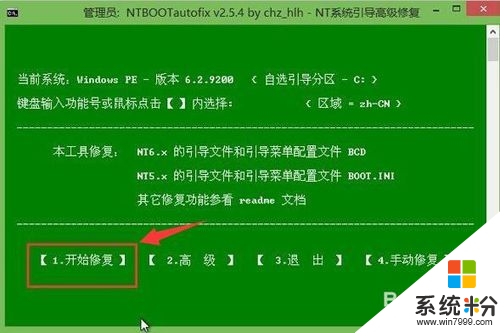
8、引导修复后重启笔记本电脑,选择win8系统进行安装。
